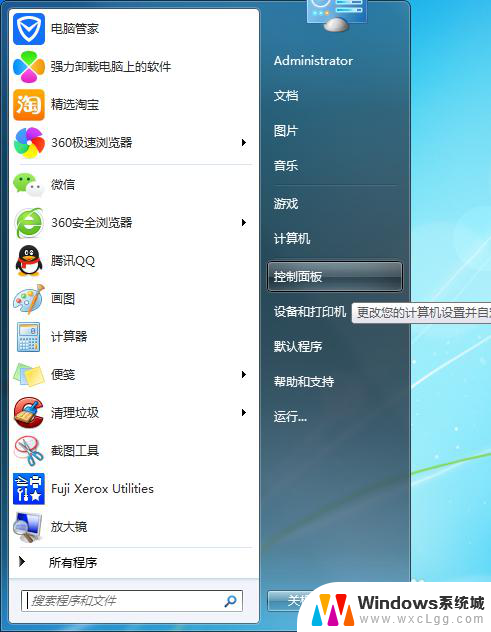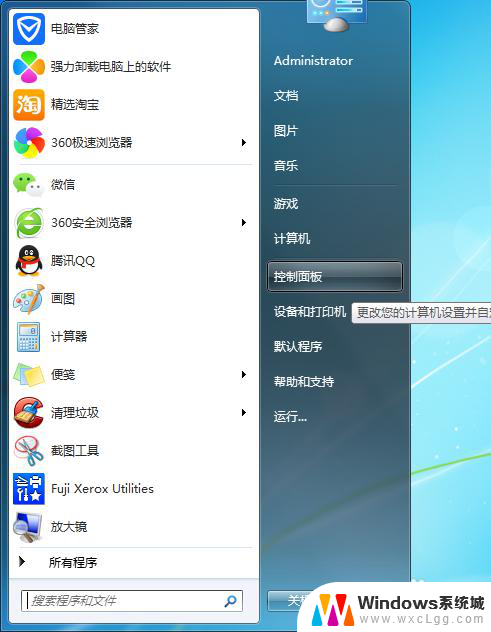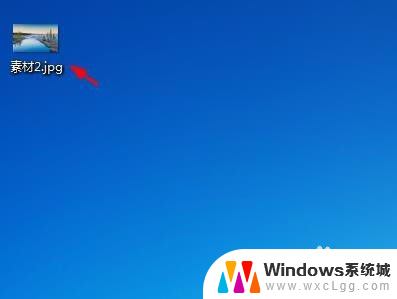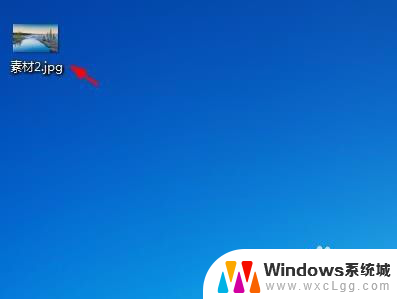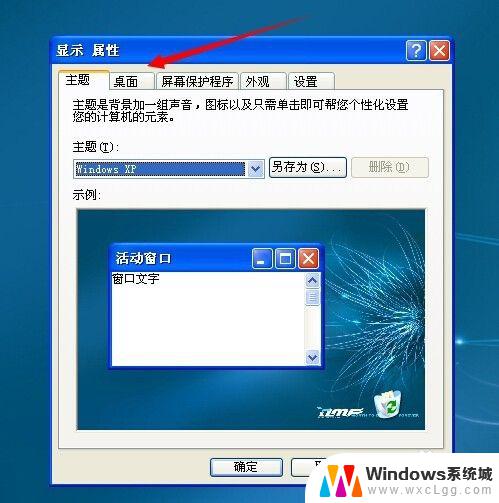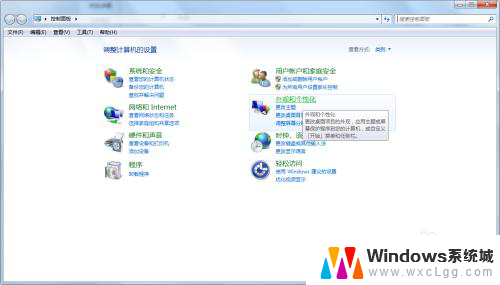电脑桌面图纸在哪里设置 电脑桌面壁纸设置方法
在我们日常使用电脑的过程中,桌面壁纸是我们常常接触到的一部分,许多人喜欢根据自己的喜好和风格来设置桌面壁纸,使得工作或娱乐更加愉悦。但是有些人却不清楚电脑桌面图纸在哪里设置,以及如何设置电脑桌面壁纸。在这篇文章中我们将为大家详细介绍电脑桌面图纸的设置位置和壁纸设置方法,希望能帮助大家更好地享受使用电脑的乐趣。
方法如下:
1.首先,打开自己的电脑,点击桌面上的“计算机”按钮

2.在“计算机”中选择:打开控制面板。然后在选择“个性化”设置
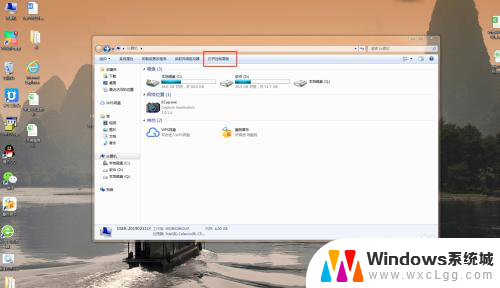
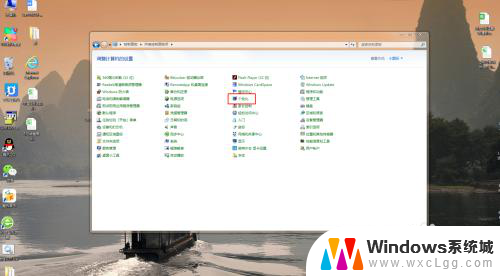
3.在个性化中就可以选择电脑中已经存在的一些桌面壁纸,选择出自己喜欢的一款。选择确认就可以了
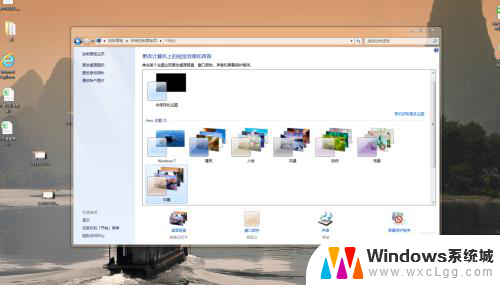
4.如果不喜欢电脑中已经包含的壁纸,可以在百度中搜索一张自己喜欢的壁纸。在百度中输入壁纸,然后点击搜索,就会出现各种各样的壁纸供你选择
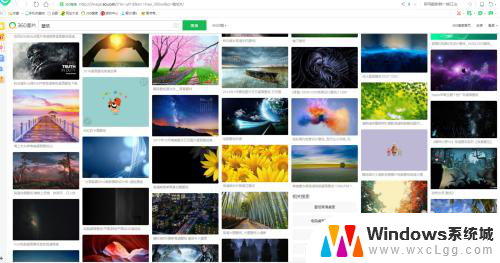
5.选择好某一张壁纸之后,点开这张壁纸。然后按鼠标的右键,在出现的选项中选择:图片另存为。。。。的选项。一般选择保存在桌面即可
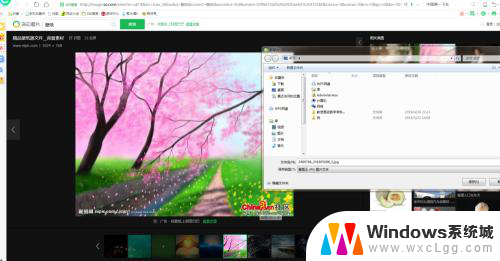
6.将图片保存在桌面之后:单击图片并单击鼠标的右键,在出现的选项中选择:设置为桌面背景即可。这样自己喜欢的桌面背景就设置好了,如果以后不喜欢还可以按照这种方式来继续的更换

以上是关于如何设置电脑桌面图纸的全部内容,如果有任何不清楚的地方,您可以参考以上步骤进行操作,希望对大家有所帮助。